Модем – это устройство для подключения к интернету через провайдера. Он широко используется в домах, офисах и предприятиях. Если вы новичок в компьютерах, использование модема может показаться сложным. Но с несколькими простыми шагами вы сможете освоить основы и пользоваться интернетом без проблем.
Для начала используйте модем нужно подключить его к компьютеру или другому устройству. Многие модемы имеют порт Ethernet, через который можно подключиться к компьютеру с помощью сетевого кабеля. Просто подключите один конец кабеля Ethernet к порту на задней панели модема, а другой конец – к соответствующему порту на компьютере.
Далее, после подключения модема к компьютеру, необходимо его соединить с сетевым провайдером. Для этого подключите Ethernet-кабель или телефонный кабель (в зависимости от типа модема) к соответствующему порту на задней панели модема. Когда модем будет подключен к провайдеру, он автоматически получит сигнал и соединится с интернетом.
Когда модем устанавливает соединение с интернетом, нужно открыть веб-браузер на компьютере и ввести адрес, указанный в инструкции провайдера. Обычно это адрес вида "http://192.168.0.1" или "http://192.168.1.1". Проверьте инструкцию или свяжитесь с провайдером для точной информации.
После ввода адреса веб-интерфейса модема в браузере, появится страница настроек, где нужно ввести логин и пароль для доступа к модему. Информацию о логине и пароле дает провайдер. Введите их и нажмите кнопку "Войти" или "OK". Если нет уверенности в этой информации, обратитесь к документации модема или провайдеру.
Что такое модем?

| Медленная скорость передачи данных по сравнению с другими технологиями | |
| Надежное соединение, не зависящее от погодных условий | Ограничения в доступности технологии в определенных районах |
| Относительно низкая стоимость устройства | Не подходит для высокоскоростных потоков данных, таких как потоковое видео или онлайн-игры |
В целом, модем является важным компонентом для доступа к интернету и позволяет подключить компьютер к сети передачи данных.
Как выбрать модем для своих нужд?

При выборе модема следует учитывать ряд факторов, чтобы он соответствовал вашим потребностям и приносил максимальную пользу. Вот несколько важных моментов, на которые стоит обратить внимание.
1. Выберите тип подключения: проводное (Ethernet, USB) или беспроводное (Wi-Fi, Bluetooth) к интернету.
2. Оцените необходимую скорость интернета и выберите модем, который ее обеспечит.
3. Проверьте совместимость модема с вашим устройством и операционной системой.
4. Обратите внимание на качество и производительность модема, ориентируйтесь на отзывы пользователей и рейтинги производителя.
5. Бюджет: определите свой бюджет на модем. Цена на модемы может варьироваться. Выберите модем, который соответствует вашим финансовым возможностям.
Важно помнить, что правильно подобранный модем может улучшить ваш опыт использования интернета. Изучите рынок модемов, оцените свои потребности и сделайте осознанный выбор.
Настройка модема

Настройка модема важна для обеспечения стабильного и безопасного соединения с интернетом. Подключите модем к компьютеру или роутеру при помощи Ethernet-кабеля.
После подключения модема откройте веб-браузер и введите IP-адрес модема в адресной строке. Обычно IP-адрес указан на корпусе модема или в документации. После ввода адреса нажмите Enter, чтобы открыть страницу настроек модема.
Для настройки модема введите логин и пароль, предоставленные провайдером, на странице настроек. После этого нажмите кнопку "Войти".
Подключитесь к интернету, выбрав тип соединения и введя необходимые данные от провайдера. Настройте DNS-серверы и другие параметры.
Сохраните настройки, перезагрузите модем и начните пользоваться услугами провайдера.
Подключение модема к компьютеру

Перед началом использования модема необходимо правильно подключить его к компьютеру. Выполните следующие шаги:
| Шаг 1: | Убедитесь, что компьютер выключен. |
| Шаг 2: | Найдите порт для подключения модема на задней панели компьютера - USB-порт или Ethernet-порт. |
| Шаг 3: | Подключите один конец кабеля, поставляемого с модемом, к порту на задней панели модема. |
| Шаг 4: | Подключите другой конец к выбранному порту компьютера. |
| Шаг 5: | Убедитесь, что все соединения плотно закреплены. |
После завершения всех шагов включите компьютер и настройте модем для использования интернета. Убедитесь, что у вас установлены необходимые драйверы для работы модема, и включите его, следуя инструкциям поставщика услуг интернета.
Обновление прошивки модема

Перед обновлением прошивки модема рекомендуется выполнить следующие действия:
- Сохраните все важные файлы и документы, чтобы избежать потери в случае проблем во время обновления.
- Проверьте наличие обновлений на официальном сайте производителя модема. Обычно обновления предоставляются в виде загружаемого файла.
- Ознакомьтесь с инструкцией производителя, чтобы узнать о специальных требованиях и рекомендациях по обновлению прошивки.
- Убедитесь, что модем имеет стабильное электропитание во время обновления. Лучше всего подключить его напрямую к источнику питания, а не работать от аккумулятора или батареи.
После подготовительных шагов можно приступать к обновлению прошивки модема. Для этого следуйте инструкциям, предоставленным производителем вместе с файлом прошивки. Обычно процесс обновления включает подключение модема к компьютеру через USB-кабель или Wi-Fi соединение.
Во время обновления не отключайте питание или модем от компьютера, чтобы избежать повреждения устройства и потери данных.
После обновления прошивки модема рекомендуется проверить его работоспособность. Убедитесь, что модем успешно подключается к интернету и работает со всеми необходимыми функциями и сервисами.
Подключение к интернету

Чтобы начать пользоваться интернетом через модем, выполните несколько простых шагов:
| Шаг 1: | Подключите модем к питанию и убедитесь, что он включен. | ||||||
| Шаг 2: | Подключите модем к устройству с помощью кабеля Ethernet. | ||||||
| Шаг 3: | Откройте браузер и введите адрес провайдера интернета или IP-адрес модема. | ||||||
| Шаг 4: |
| Введите свои учетные данные, предоставленные провайдером, в соответствующие поля на странице входа. | |
| Шаг 5: | Нажмите кнопку "Вход" или "Подключиться", чтобы установить соединение с интернетом. |
| Шаг 6: | Подождите несколько секунд, чтобы модем установил соединение с интернетом. |
| Шаг 7: | Теперь вы подключены к интернету с помощью модема и можете начать пользоваться всеми его возможностями! |
Пожалуйста, обратитесь к руководству пользователя модема для получения дополнительной информации о настройках и функциях, доступных вам.
Выбор провайдера и тарифного плана

При выборе провайдера для интернет-модема важно учитывать несколько факторов. Прежде всего, проверьте, что провайдер работает в вашем регионе и предлагает качественные услуги.
Также изучите различные тарифы провайдера. Выберите тот, который подходит вам по скорости, объему трафика, стоимости подключения и ежемесячной оплаты.
Обратите внимание на условия технической поддержки. Проверьте, насколько быстро провайдер реагирует на проблемы с подключением или скоростью интернета.
Рекомендуется прочитать отзывы о провайдере и тарифах других пользователей, чтобы получить более объективное представление об услугах и избежать неприятных сюрпризов.
Не забывайте учитывать свои потребности - если вы много смотрите видео или играете в игры онлайн, вам понадобится тариф с большим трафиком и высокой скоростью.
При выборе провайдера и тарифного плана для использования модема, учитывайте охват провайдера в вашем регионе, скорость и объем трафика, стоимость подключения и ежемесячной оплаты, условия обслуживания и технической поддержки, свои потребности и возможности. Используйте отзывы других пользователей для более объективной оценки качества услуг. Правильный выбор позволит наслаждаться стабильным и быстрым интернет-соединением.
Настройка подключения
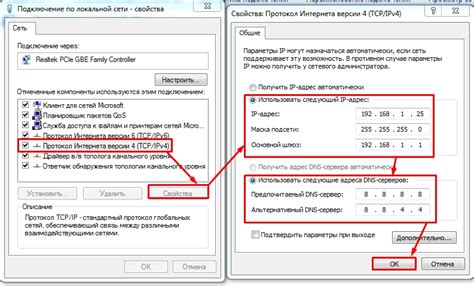
Шаг 1: Подключение модема к компьютеру
Убедитесь, что модем правильно подключен к компьютеру. Подключите кабель Ethernet к порту на задней панели модема и к сетевой карте компьютера.
Примечание: Если у вас нет сетевой карты, вы можете использовать USB-порт для подключения модема.
Шаг 2: Подключение модема к сети
Удостоверьтесь, что модем подключен к розетке. Проверьте, что модем работает и получает питание.
Примечание: Если у вас есть роутер, подключите модем к нему через кабель Ethernet для беспроводного интернета.
Шаг 3: Настройка сетевых параметров
Откройте браузер и введите адрес модема (обычно на задней панели модема). Введите имя пользователя и пароль, предоставленные провайдером.
Если не знаете адрес модема, обратитесь в службу поддержки провайдера.
Шаг 4: Настройка типа подключения
На странице настройки модема найдите раздел "Настройки подключения" или аналогичный. Выберите тип подключения, который предлагает провайдер (например, PPPoE или DHCP).
Если не знаете тип подключения, свяжитесь с провайдером или посмотрите документацию модема.
Шаг 5: Ввод учетных данных
Введите учетные данные от провайдера (обычно имя пользователя и пароль) в соответствующие поля. Убедитесь, что данные введены правильно, чтобы избежать проблем с подключением.
Если нужна помощь с настройкой учетных данных, обратитесь к своему интернет-провайдеру.
Шаг 6: Сохраните настройки и перезагрузите модем
После ввода учетных данных сохраните настройки и перезагрузите модем. Это обновит подключение и применит новые настройки. Подождите, пока модем перезагрузится и установит соединение с интернетом.
Время перезагрузки модема может занять несколько минут. Не отключайте его во время этого процесса.
После завершения этих шагов, ваш модем должен быть готов к использованию. Вы можете проверить подключение, открыв веб-браузер и перейдя на любую веб-страницу.
Особенности использования модема

Использование модема включает несколько важных аспектов, которые следует учитывать для эффективной работы и максимального использования его возможностей:
1. Перед покупкой модема определите свои потребности и выберите подходящую модель по характеристикам и скорости передачи данных.
2. После покупки установите драйверы для работы модема, они обычно поставляются на компакт-диске вместе с модемом или их можно загрузить с официального сайта производителя.
3. Для корректной работы подключите модем к компьютеру через USB, Ethernet или Wi-Fi, проверьте, что подключение выполнено правильно и провода надежно зафиксированы.
4. Настройка сети. После подключения модема необходимо настроить сетевые параметры для соединения с интернет-провайдером. Выберите тип подключения (PPPoE или DHCP) и введите логин и пароль от провайдера.
5. Защита сети. После подключения модема важно установить пароли для безопасности. Создайте пароль для Wi-Fi и установите пароль для доступа к настройкам модема.
6. Обновление ПО. Производители модемов выпускают обновления для исправления ошибок и добавления новых функций. Проверяйте наличие обновлений на сайте производителя и устанавливайте их для оптимизации работы модема.
7. Резервное копирование настроек. Рекомендуется периодически создавать резервные копии настроек модема, чтобы избежать потери настроек при сбое или сбросе к заводским.
8. Обращение в техническую поддержку. Если возникли проблемы с модемом, обратитесь в техподдержку производителя или интернет-провайдера. Специалисты помогут вам решить проблемы.
Защита модема от несанкционированного доступа

1. Измените пароль администратора: Важно сменить стандартный пароль администратора на уникальный и надежный, используя различные символы.
2. Включите защиту Wi-Fi: Установите пароль для доступа к беспроводной сети. Используйте WPA2 или WPA3 шифрование для безопасности Wi-Fi сети. Регулярно меняйте пароль, чтобы предотвратить несанкционированный доступ.
3. Отключите неиспользуемые функции: Отключайте ненужные функции модема, чтобы минимизировать риски нарушения безопасности.
4. Установите обновления ПО: Регулярно проверяйте и устанавливайте обновления программного обеспечения для модема. Это поможет исправить уязвимости и улучшить безопасность.
5. Ограничьте доступ к модему: Некоторые модемы позволяют ограничить доступ к определенным пользователям или устройствам. Используйте эту функцию, чтобы разрешать доступ только доверенным пользователям или устройствам, и запрещать доступ для всех остальных.
6. Проверяйте журналы входа: Регулярно проверяйте журналы входа в модем, чтобы обнаруживать подозрительную активность или несанкционированный доступ. Если вы замечаете что-то подозрительное, немедленно примите меры для обеспечения безопасности сети.
Не забывайте, что хорошо защищенный модем является ключом к безопасности вашей сети. Следуйте приведенным выше рекомендациям, чтобы убедиться, что ваш модем защищен от несанкционированного доступа и потенциальных угроз.